อย่าเพิ่งบ่น Browser ใช้แรมเยอะ เพราะมันดีต่อการท่องเว็บของเรา
คิดว่าแฟนๆ Extreme PC น่าจะได้ลองใช้ Firefox Quantum เว็บเบราว์เซอร์ (Browser) ใหม่จาก Mozilla ที่มีการยืนยันว่ามันทำงานได้เร็วกว่าเดิมหลายเท่า แถมยังใช้แรมน้อยลงกว่า Google Chrome ด้วย (อ่านบทความเพิ่มเติมได้ที่ “เปิดตัวอย่างเป็นทางการกับ Mozilla Firefox Quantum สามารถทำงานได้เร็วกว่าเดิมถึง 2 เท่า!“)
แต่ถึงว่าจะใช้แรมน้อยลง แต่มันก็ยังเยอะอยู่ดี (อย่างของผม Firefox ใช้แรมเยอะกว่า Chrome อีก ไม่รู้ใครเป็นเหมือนกันหรือเปล่า) หลายคนเลยกังวลว่า ถ้าเบราว์เซอร์ใช้แรมเยอะแบบนี้ มันจะส่งผลทำให้คอมช้า คอมค้าง สารพัดข้อเสีย
แต่เดี๋ยวก่อน! ที่เบราว์เซอร์ใช้แรมเยอะมันก็มีประโยชน์อยู่นะ เป็นเพราะอะไร ไปดูกันเลยครับ
– เพราะมันช่วยให้การท่องเว็บทำได้รวดเร็ว และเสถียรมากขึ้น
เนื่องจากในแต่และแทปที่เราเปิดในเบราว์เซอร์ จะเสมือนว่าเป็น 1 โปรเซสใน ยิ่งเปิดเยอะ โปรเซสก็จะเยอะขึ้น แต่ละโปรเซสจะต้องจับจองพื้นที่บนแรมเป็นของตัวเอง เพราะรองรับข้อมูลต่างๆ บนหน้าเว็บไซต์ จึงเป็นเหตุให้มีการใช้แรมเพิ่มขึ้น แต่มันก็ช่วยให้แต่ละแทปสามารถทำงานได้อย่างราบลื่น และเสถียรมากขึ้น
– เพราะมีส่วนเสริม
ส่วนเสริม ไม่ว่าจะเป็น Extension, Add-on, Plug-in ต่างๆ ในเบราว์เซอร์ ถ้าให้เปรียบเบราว์เซอร์คือระบบปฏิบัติการ ส่วนเสริมจะเป็นเหมือนโปรแกรม ดังนั้น มันจะต้องใช้พื้นที่บนแรม นั่นหมายความว่า ถ้ามีส่วนเสริมถูกเรียกใช้งานมากขึ้น แรมของเราก็จะถูกนำไปใช้ แต่มันก็มีข้อดีนะ เพราะส่วนเสริมมันช่วยให้เราใช้งานเว็บไซต์ได้สะดวกมากขึ้นเลยทีเดียว
อย่างไรก็ตาม ผมขอแนะนำให้เพื่อนๆ ตรวจเช็คส่วนเสริมในเบราว์เซอร์ด้วยนะครับ ถ้ามีส่วนเสริมไหนไม่ได้ใช้อีกแล้ว ก็ลบทิ้งดีกว่าครับ
– เพราะเว็บไซต์มันอลังการขึ้น
อันนี้ไม่ได้เกี่ยวข้องกับตัวเบราว์เซอร์โดยตรงนะครับ แต่เกี่ยวข้องกับพัฒนาการของเว็บไซต์ ที่สามารถใส่ภาพเคลื่อนไหว วิดีโอ กราฟิกต่างๆ มากมายลงไปบนเว็บไซต์ ทำให้เบราว์เซอร์ของเราต้องประมวลผลเพิ่มขึ้น และใช้พื้นที่บนแรมมากขึ้นด้วยครับ
ทีนี้พอจะทราบสาเหตุแล้วว่าทำไมเบราว์เซอร์มันถึงใช้แรมเยอะ ความเสถียรในการเข้าใช้งาน น่าจะเป็นสาเหตุหลักที่ทำให้เบราว์เซอร์ต้องใช้พื้นที่บนแรม แม้ว่าจะมีการปรับให้เบราว์เซอร์ใช้พื้นที่บนแรมน้อยลง แต่เหตุสุดวิสัยอย่างในกรณีเว็บไซต์ที่มีกราฟิกสวยๆ เบราว์เซอร์ก็ต้องใช้แรมเยอะอยู่ดี เพื่อให้เราเข้าชมเว็บได้อย่างไม่ติดขัดครับ
เพราะฉะนั้นให้มันใช้ไปนะดีแล้ว เพราะแรมส่วนที่เหลือ มันก็ไม่ได้ถูกเอาไปใช้งาน เหมือนปล่อยทิ้งไว้เปล่าๆ (ยกเว้นว่าเราจะเปิดหลายโปรแกรม พร้อมเปิดเบราว์เซอร์ไปด้วย) และเมื่อไม่ได้ใช้งานแทปไหน อย่าลืมปิดมันด้วยนะ เพราะถ้าไม่ปิด แทปนั้นๆ ก็จะใช้พื้นที่บนแรมของเราต่อไปนั่นเอง
ขอขอบคุณข้อมูลจาก https://www.howtogeek.com/334594/stop-complaining-that-your-browser-uses-lots-of-ram-its-a-good-thing/

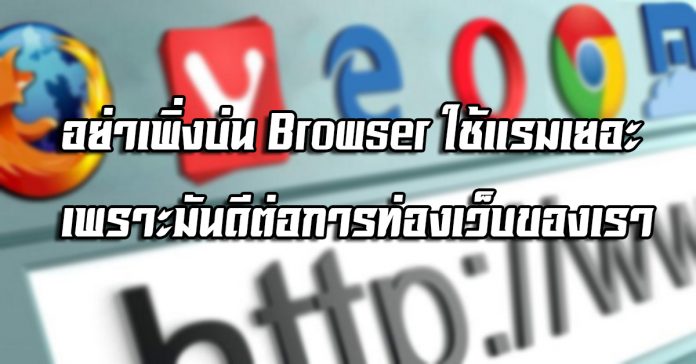






You must be logged in to post a comment.